Neue Aufträge suchen
5 Tipps zum perfekten Suchprofil
Das Setzen des Filters „Leistungen/Gewerke“ bildet eine solide Basis für weitere Verfeinerungen Ihres Profils. Denn so erzielen Sie bereits mit wenigen Klicks eine gute Übersicht der aktuellen Ausschreibungen aus Ihrer Branche.
Mit der Eingabe von Suchbegriffen präzisieren Sie im zweiten Schritt Ihre Suche.
Beispiel
Wenn Sie z. B. Bürostühle liefern möchten, werden Sie als "Leistungen/Gewerk" "Büromöbel" ausgewählt haben. Nun können Sie durch Eingabe der Begriffe "Stuhl Stühle" (ohne Anführungszeichen) nur Ausschreibungen finden, die wir redaktionell dieser Kategorie zugeordnet haben und die zusätzlich mindestens einen der eingegebenen Begriffe enthalten.
Die Umkreissuche ist besonders für lokal oder regional tätige Unternehmen wichtig. So vermeiden Sie unnötige Treffer und können effizient die übrigen Ergebnise sichten.
Öffentliche Auftraggeber müssen nach der Auftragerteilung oft auch veröffentlichen, welche Firma den Auftrag erhalten hat. Wenn solche Mitteilungen für Sie unwichtig sind, entfernen Sie einfach in "Art der Bekanntmachung" den Haken bei "Vergebene Aufträge".
Nachdem Sie Ihr perfektes Suchprofil erstellt haben, wird Ihnen die jeweilige Trefferliste angezeigt. Klicken Sie anschließend auf „Aktuelle Suche: Speichern" und geben Sie Ihrem neuen Suchprofil einen Namen. Danach können Sie einstellen, ob Sie bei neuen Treffern für Ihr Suchprofil am Ende des Tages eine E-Mail-Benachrichtigung erhalten möchten.
Allgemeines zur Suchmaske
Unter "Neue Aufträge suchen" finden Sie die Suchmaske.
Diese unterstützt Sie bei der effizienten Recherche nach Ausschreibungen für Ihr Leistungsprofil. Unser Auftragsportal wird laufend aktualisiert - so liegen Ihnen die Ausschreibungen sofort vor, nachdem sie redaktionell bearbeitet wurden. Am Ende des Tages erhalten Sie auf Wunsch eine Zusammenstellung der für Sie wichtigen Ausschreibungen des jeweiligen Tages per E-Mail zugestellt. Weitere Informationen dazu finden Sie in der Hilfe zu Suchprofile und "Aktuelle Suche: Speichern".
Suchprofile + E-Mail-Versand
- Führen Sie bitte eine Suche unter "Auftrag finden" aus.
- Klicken Sie im Anschluss auf "Aktuelle Suche: Speichern".
- Geben Sie dem neuen Suchprofil einen Namen.
- Stellen Sie ein, ob Sie bei neuen Treffern per E-Mail benachrichtigt werden möchten.
Sie finden die Suchprofilverwaltung unter "Mein Auftragsportal“ auf der linken Seite. Dort können Sie über das Zahnradsymbol bestehende Suchprofile verwalten.
Nach Klick auf “Mein Auftragsportal → Meine Suchprofile anwenden → ” wird jedes Ihrer Suchprofile mit allen Inhalten übersichtlich dargestellt. Zudem befinden sich hier Funktionen, um Ihre Suchprofile zu verwalten.
- Funktion: Öffnen/Bearbeiten
Mit Klick auf den Button „Öffnen/Bearbeiten“ führen Sie eine Suchabfrage mit dem jeweiligen Suchprofil aus und sehen so auf Anhieb, wie viele Ausschreibungen aktuell in Ihrem Suchprofil gefunden wurden. - Funktion: Umbenennen
Nach Auswahl der Aktion " Umbenennen" öffnet sich ein Fenster, in dem Sie den Namen Ihres aktuellen Suchprofils ändern können. - Funktion: Löschen
Über den Button „ Löschen“ wird Ihr aktuell ausgewähltes Suchprofil dauerhaft gelöscht. Eine Wiederherstellung ist anschließend nicht mehr möglich. Benutzen Sie diese Funktion also nur, wenn Sie sicher sind, dass Sie dieses Suchprofil dauerhaft nicht mehr benötigen. - Funktion: E-Mail bei neuen Ausschreibungen
Hier können Sie einstellen, ob die Treffer des Suchprofils täglich per E-Mail an Sie versendet werden sollen.
- Laden Sie das Suchprofil, das Sie verändern möchten, indem Sie
- in der Suchmaske "Neue Aufträge suchen" im Dropdown-Menü "Suchprofil laden" das entsprechende Profil auswählen
- oder in der Suchprofilverwaltung im entsprechenden Suchprofil auf " Öffnen/Bearbeiten" klicken.
- oder aber unter „Mein Auftragsportal“ direkt das entsprechende Suchprofil anklicken.
- Anschließend nehmen die gewünschten Änderungen an den Filtern vor.
- Klicken Sie auf "Aktuelle Suche: Speichern"
- Überschreiben Sie das alte Suchprofil.
- Bestätigen Sie, dass Sie das Suchprofil überschreiben möchten.
Such-Filter
Über die Filter können Sie Ihre Suche noch individueller auf Ihre Bedürfnisse abstimmen. Klicken Sie auf das Stift-Symbol am jeweiligen Filter, um diese weiteren Suchkriterien festzulegen. Alle Filter sind untereinander UND-verknüpft – dies bedeutet, dass nur die Ausschreibungen gefunden werden, die auf alle gesetzten Filter zutreffen. Innerhalb der einzelnen Filter können Sie – je nach Filter – zwischen einer UND- bzw. ODER-Verknüpfung wählen.
An dieser Stelle können Sie individuelle Eingaben treffen. Schreiben Sie Ihre persönlichen Suchbegriffe in das Textfeld. Es können auch mehrere, durch ein Leerzeichen getrennte Suchbegriffe, eingegeben werden.
Jede Ausschreibung, die mindestens einen der gesuchten Begriffe enthält, wird angezeigt. Hierbei können Sie eine Vielzahl einzelner Begriffe eingeben, die zunächst mit einer „Oder-Verknüpfung“ gesucht werden. Die Groß- und Kleinschreibung muss nicht beachtet werden.
Klicken Sie auf das Stift-Symbol, um weitere Suchkriterien festzulegen: So können Sie hier bestimmen, ob lediglich einer oder mehrere Suchbegriffe in der zu findenden Ausschreibung vorkommen müssen (Oder-Verknüpfung) oder aber ob alle von Ihnen eingegebenen Begriffe in der zu findenden Ausschreibung vorkommen müssen (Und-Verknüpfung).
Tipp: Um nach einer genauen Wortgruppe zu suchen, z. B. "IT Support", setzen Sie diese bitte in Anführungszeichen. Setzen Sie den Haken bei „Keine Teilwortsuche“, werden z. B. bei Verwendung des Suchbegriffs "Kabel" nur Ausschreibungen angezeigt, in denen das Wort "Kabel" alleine steht, also z. B. keine "Kabelarbeiten".
Der Filter „Leistungen/Gewerke“ ermöglicht es Ihnen, sich ohne Umwege alle Ausschreibungen einer oder mehrerer Kategorien anzeigen lassen, ohne sich über Suchbegriffe Gedanken machen zu müssen. So machen Sie sich unabhängig von seitens der Vergabestelle verwendeten Ausdrücken, Schreibweisen oder CPV-Codes.
Um die für Sie relevanten Kategorien zu finden, können Sie ein oder mehrere Stichwörter oder CPV-Codes in das Suchfeld eingeben. Anschließend wählen Sie die passenden Kategorien aus und wenden die neuen Filter auf Ihre Suche an.
Alternativ können Sie auch ohne die Eingabe von Stichwörtern oder CPV-Codes in der Liste die für Sie relevanten Kategorien auswählen, in denen nach aktuellen Ausschreibungen recherchiert werden soll.
Dieser Filter ist identisch mit dem der individuellen Eingaben, die Sie weiter oben in der Suchmaske treffen können:
Schreiben Sie Ihre persönlichen Suchbegriffe in das Textfeld. Es können auch mehrere - durch ein Leerzeichen getrennte Suchbegriffe - eingegeben werden.
Jede Ausschreibung, die mindestens einen der gesuchten Begriffe enthält, wird angezeigt. Hierbei können Sie eine Vielzahl einzelner Begriffe eingeben, die zunächst mit einer „Oder-Verknüpfung“ gesucht werden. Die Groß- und Kleinschreibung muss nicht beachtet werden.
Sie können auch bestimmen, ob lediglich einer oder mehrere Suchbegriffe in der zu findenden Ausschreibung vorkommen müssen (Oder-Verknüpfung) oder aber ob alle von Ihnen eingegebenen Begriffe in der zu findenden Ausschreibung vorkommen müssen (Und-Verknüpfung).
Tipp: Um nach einer genauen Wortgruppe zu suchen, z. B. "IT Support", setzen Sie diese bitte in Anführungszeichen.
Setzen Sie den Haken bei „Keine Teilwortsuche“, werden z. B. bei Verwendung des Suchbegriffs "Kabel" nur Ausschreibungen angezeigt, in denen das Wort "Kabel" alleine steht, also z.B. keine "Kabelarbeiten".
Über den Reiter „Umkreissuche“ haben Sie die Möglichkeit, eine Postleitzahl oder einen Ort einzugeben und gleichzeitig über den Schieberegler einen Umkreis um diesen Ort festzulegen, in dem nach aktuellen Ausschreibungen gesucht wird. Gleichzeitig werden zwecks besserer Visualisierung alle Postleitzonen und Orte – sortiert nach Entfernung - angezeigt, in denen die Suche durchgeführt wird. Dabei wird selbstverständlich auch in allen weiteren Orten gesucht, die der jeweiligen Postleitzone angehören.
Der Reiter „PLZ und Orte “ erlaubt Ihnen eine individuelle Eingabe von Postleitzonen, -zahlen oder Orten. So können Sie hier ein- bis fünfstellige PLZ eingeben. Beispielsweise würde die Eingabe „402“ alle Ausschreibungen anzeigen, deren PLZ mit „402“ beginnt. Die Eingabe „10115“ fände alle Ausschreibungen in Berlin und die Eingabe „Düsseldorf“ fände alle Ausschreibungen in Düsseldorf. Mehrere Postleitzahlen oder Orte trennen Sie bitte jeweils durch ein Komma (z. B. 5, 42, 43, Berlin).
Über den Reiter „Bundesländer“ können Sie ganze Bundesländer bestimmen, in denen nach aktuellen Ausschreibungen gesucht werden soll.
Wählen Sie hier aus, ob Sie Vorinformationen, aktuelle Ausschreibungen oder bereits vergebene Aufträge durchsuchen möchten.
Vorinformationen sind interessant, um sich bereits vor Beginn eines Vergabeverfahrens Zeit und Kapazitäten zu verschaffen, um die geforderten Leistungen durchführen zu können.
Aus einer Vorinformation wird eine aktuelle Ausschreibung. Suchen Sie in diesen gerade laufenden Vergabeverfahren nach für Sie passenden Auftragschancen.
Aus einer aktuellen Ausschreibung wird nach Abschluss des Vergabeverfahrens ein vergebener Auftrag, in dem oft der Name des Unternehmens genannt wird, das den Zuschlag erhalten hat. Viele Unternehmen nutzen diese Information, um zum Beispiel als Subunternehmer oder -lieferant an den Gewinner der ursprünglichen Ausschreibung heranzutreten.
Bestimmen Sie, ob Sie nach Ausschreibungen nach EU-Recht, nationalen Ausschreibungen oder sonstigen Ausschreibungen suchen möchten. Siehe dazu auch Schwellenwerte.
Hier können Sie den Zeitraum eingrenzen, in dem die Ausschreibungen auf unserem Auftragsportal eingestellt worden sind. Das Auftragsportal merkt sich, wann Sie das letzte Mal eingeloggt waren, damit zunächst nur die Ausschreibungen angezeigt werden, die nach Ihrem letzten LOGIN neu hinzugekommen sind. Wählen Sie hierzu die Option "Neue Ausschreibungen nach dem letzten LOGIN". Das Datum des letzten LOGINS wird in Klammern angezeigt.
Alternativ können Sie im Bereich "Von Bis" einen genauen Zeitraum einstellen, in dem die zu findenden Ausschreibungen eingestellt worden sind.
Falls Sie in allen aktuellen Ausschreibungen (ohne zeitliche Eingrenzung) recherchieren möchten, wählen Sie bitte die Option "Alle Aufträge". Diese Auswahl ist besonders dann empfehlenswert, wenn Sie zum ersten Mal eine Auftragssuche durchführen.
Filtern Sie danach, ob Sie sich eine Ausschreibung schon einmal angesehen haben oder nicht. Jede Ausschreibung, die Sie angeklickt haben, gilt als gelesen.
Tragen Sie hier einen oder mehrere durch ein Leerzeichen getrennte Begriffe ein, die Sie aus Ihrer Suche ausschließen möchten. Sobald einer der eingetragenen Begriffe in der Ausschreibung vorkommt, wird diese nicht gefunden.
Liste der gefundenen Ausschreibungen
Nachdem Sie nach Aufträgen gesucht haben, werden die gefundenen Ausschreibungen angezeigt.
Diese Liste können Sie per Auswahl im Drop-Down-Menü nach Ihren individuellen Wünschen sortieren:
- Die Frist beschreibt, wie lange die Ausschreibung auf unserer Plattform verweilen wird. Diese ist meist identisch mit der Frist zur Einreichung der Angebote oder Teilnahmeanträge. Genaueres dazu erfahren Sie im Bekanntmachungstext.
- Die Entfernung beschreibt die Distanz zwischen dem von Ihnen eingegebenen Suchort und dem nächsten Ausführungsort der jeweiligen Leistung.
- Die DA-Nr. sortiert die Ausschreibungen nach Aktualität. Je höher die DA-Nr., desto neuer die Ausschreibung.
Wenn Sie eine Ausschreibung öffnen, können Sie in der Detailansicht mit der "Weiter-Funktion" durch alle Detailansichten der Ausschreibungen auf Liste der gefundenen Ausschreibungen navigieren.
Sie können bei diesem Prozess Zeit sparen, indem Sie eine Vorauswahl treffen, nur die interessanten Ausschreibungen markieren und danach die Funktion "Auswahl der Reihe nach öffnen" im Seitenfuß nutzen.
Einzelne Ausschreibungen wählen Sie mit einem Klick auf die Checkbox vor dem Titel einer gefundenen Ausschreibung aus.
Im Seitenfuß finden Sie die Funktion "Alle auswählen", mit der Sie alle Ausschreibungen auf dieser Seite markieren können.
Über die Funktion „ Merken“ können Sie den jeweiligen Auftrag auf Ihre Merkliste setzen – siehe dazu Merkliste. Nachdem Sie eine Ausschreibung auf Ihre Merkliste gesetzt haben, ändert sich die Anzeige auf „ Gemerkt“.
Um den vollständigen Bekanntmachungstext anzusehen und um mit Ihrer eigenen Bearbeitung zu beginnen, genügt ein Klick auf den Titel der jeweiligen Ausschreibung oder Sie nutzen dafür die Funktion „ Öffnen“.
In der unteren rechten Ecke einer Ausschreibung wird Ihnen der höchste Status der Bearbeitung einer Ausschreibung angezeigt.
- Es beginnt mit dem Gelesen-Status, der automatisch beim Öffnen der Ausschreibung gesetzt wird.
- Danach folgt die Bearbeitung der To-Do-Liste
- Es endet mit dem Status (Gewonnen / Verloren) bei der Archivierung einer Ausschreibung.
Ausschreibung Detailansicht
Nach Klick auf eine Ausschreibung oder auf die Funktion „Öffnen“ wird der komplette Ausschreibungstext angezeigt.
Über der ausgewählten Ausschreibung finden Sie, mit einer Linie abgesetzt, den Navigationsbereich. Dort können Sie zurück zur Übersicht der zuvor gefundenen Ausschreibungen oder zur jeweils vorherigen oder nächsten gefundenen Ausschreibung navigieren.
Direkt unter dem Link "Übersicht" befindet sich der Titel der Ausschreibung und rechts daneben sehen Sie die zu dieser Ausschreibung zur Verfügung stehenden Funktionen.
Im Kopfbereich darunter finden Sie die wichtigsten Daten der Ausschreibung. So können Sie sich schnell ein Bild davon machen, ob sich eine Teilnahme lohnt.
Darunter finden Sie den kompletten Bekanntmachungstext, in dem Sie alle weiteren Informationen erhalten.
In der rechten Spalte befinden sich Tools, mit denen Sie Ihre Teilnahme effizient planen können:
- ToDo-Liste
- Notizen
- Chancen-und-Risiken-Analyse
- Klicken Sie auf "Übersicht", wenn Sie wieder zurück zur Liste der gefundenen Aufträge möchten.
- Über die Seitennavigation können Sie sich mit "Vorherige" und "Nächste" direkt innerhalb der zuvor gefundenen Ausschreibungen vor- und zurückbewegen.
Merken / Gemerkt
- Mit einem Klick auf "Merken" können Sie Ausschreibungen auf Ihre Merkliste setzen. Der Status springt dann auf "Gemerkt" um.
- Durch einen erneuten Klick auf "Gemerkt" können Sie die Ausschreibung wieder aus Ihrer Merkliste entfernen.
- Sie können Ausschreibungen aus Ihrer Merkliste auch mit einem Klick auf "Archivieren" von Ihrer Merkliste in Ihr Archiv verschieben.
- Archivierte Ausschreibungen können sich nicht gleichzeitig auch auf der Merkliste befinden. Entfernen Sie die Ausschreibung aus Ihrem Archiv, um sie Ihrer Merkliste hinzuzufügen.
Archivieren / Archiviert
- Mit einem Klick auf "Archivieren" können Sie Ausschreibungen in Ihr Archiv verschieben. Der Status springt dann auf "Archiviert" um.
- Beim Archivieren werden Sie gebeten, einen Status (uninteressant, gewonnen, verloren wegen Preis, ...Inhalt, ...Ausschluss, Sonstigem) zu hinterlegen und Sie können sich eine Notiz dazu schreiben.
- Durch einen erneuten Klick auf "Archiviert" können Sie die Ausschreibung wieder aus Ihrem Archiv entfernen. Ihre Eintragungen zum Archivstatus werden dabei gelöscht.
- Der Archivstatus kann mithilfe Ihres Archivs ausgewertet werden und ist eine Quelle nützlicher Informationen.
- In Ihrem Archiv können Sie auch jederzeit Ihre Notizen, erledigte ToDos oder andere Eintragungen nachsehen.
Teilen
- Mit einem Klick auf "Teilen" öffnet Ihr E-Mail-Programm eine vorbereitete E-Mail, mit der Sie einen Link zu dieser Ausschreibung versenden können.
- Bitte beachten Sie, dass Ihre persönlichen Eintragungen nur Ihnen zur Verfügung stehen und auch das Recht bzw. die technische Möglichkeit, die Vergabe zu lesen, nicht mit versendet wird.
- Mit einem Klick auf "PDF" öffnet sich ein PDF-Dokument, in dem alle Ausschreibungsinformationen, Ihre persönlichen Eintragungen und der Bekanntmachungstext (wenn möglich als Original) zusammen gespeichert sind.
- Achten Sie daher darauf, wofür Sie dieses PDF-Dokument verwenden.
- Mit Klick auf das Datum der Frist bieten wir Ihnen die Möglichkeit, sich eine .ics-Datei zum Import in Ihren Kalender herunterzuladen.
- Alternativ können Sie sich mit unserer Erinnerungsfunktion rechtzeitig an an den Ablauf der entsprechenden Ausschreibung erinnern lassen.
Wenn der Button "Vergabeunterlagen" angezeigt wird, ist ein Link zu den Vergabeunterlagen in der Datenbank hinterlegt. Der Link öffnet in jedem Fall einen neuen Browser-Tab -
- entweder mit den Vergabeunterlagen auf unserer Webseite, wenn der Auftraggeber unsere eVergabe-Komponenten nutzt
- oder mit einem Link zu einer externen Plattform, deren Inhalt wir nicht beeinflussen können
Hier werden Ihnen die verschiedenen Ausführungsorte der ausgeschriebenen Leistung und die jeweilige Entfernung zu Ihrem angegebenen Firmensitz dargestellt. Die Entfernung ist eine Circa-Angabe und bezieht sich jeweils auf die beiden Stadtzentren.
Ausführungsorte können Städte, Bundesländer oder "bundesweit" sein.
Sie haben in diesen Tab-Reitern die Auswahl zwischen der amtlichen Bekanntmachung und der Textansicht. Je nachdem, wie der Auftraggeber die Bekanntmachung bereitstellt, kann es sein, dass jeweils nur eine der beiden Ansichten zur Verfügung steht.
Amtliche Bekanntmachung
- Hier wird Ihnen die Bekanntmachungsdatei des Auftraggebers bereitgestellt. So sehen Sie die Bekanntmachung, wie vom Auftraggeber vorgesehen.
- Per Klick auf die dargestellte amtliche Bekanntmachung können Sie diese als Datei öffnen, herunterladen und bei Bedarf auf Ihrem Rechner weiter bearbeiten.
- Den Vergrößerungseffekt können Sie nach Ihrem eigenen Belieben mit dem entsprechenden Schalter ein- oder ausschalten
- Wenn über dem Ausschreibungstext "Gefundene Suchbegriffe" aufgeführt werden, so stimmen diese Begriffe aus Ihrer Volltextsuche mit Begriffen in der Ausschreibung überein.
Textansicht
- Die Textansicht stellt Ihnen die Ausschreibung in aufbereiteter Form dar.
- Blau hervorgehoben werden die Begriffe, nach denen Sie gesucht haben.
- Gelb hervorgehoben werden die Begriffe, die Sie im Textmarker hinterlegt haben.
In Ihrer ToDo-Liste sind einige wichtige Stationen aufgeführt, die eine Ausschreibung während der Bearbeitung durch Sie durchlaufen kann.
- Alles beginnt mit dem Lesen der Ausschreibung. Diese Eintragung wird beim ersten Öffnen der Ausschreibung automatisch vom System gesetzt.
- Die darauf folgenden Ereignisse können Sie selbst anhaken oder die Haken wieder entfernen. Zusätzlich zum Haken wird das Datum gespeichert, an dem er gesetzt wurde.
- Der letzte Eintrag wird erneut vom System gesetzt. Er enthält den Archivstatus (z. B. "gewonnen").
Sie können Ihre Merkliste und Ihr Archiv nach gesetzten ToDos filtern.
Zudem wird Ihre ToDo-Liste mit in das PDF-Dokument aufgenommen, wenn Sie den PDF-Button nutzen.
Im Notizfeld können Sie sich einfache Notizen hinterlegen.
Sie können danach in der Merkliste oder im Archiv suchen.
Zudem werden Ihre Notizen mit in das PDF-Dokument aufgenommen, wenn Sie den PDF-Button nutzen.
Ihnen steht über die Chancen-Risiken-Analyse eine zusätzliche Möglichkeit zur Verfügung, den Auftrag individuell einzuschätzen.
- Eine Chance könnte zum Beispiel ein kurzer Anfahrtsweg oder ein anderer Wettbewerbsvorteil sein.
- Ein Risiko könnte zum Beispiel ein Kriterium der Ausschreibung sein, das Sie nur mit hohem Aufwand erfüllen können.
Sie können in der Merkliste oder im Archiv nach diesen Kriterien suchen.
Zudem wird Ihre Analyse mit in das PDF-Dokument aufgenommen, wenn Sie den PDF-Button nutzen.
Vergabeunterlagen suchen
Über das Suchfeld mit dem Button "Auftrag finden", den Sie auf unserer Suchmaske und der Startseite finden, können Sie nach aktuellen Vergabeunterlagen suchen, die exklusiv über unser Auftragsportal bereitgestellt werden.
Geben Sie einfach die Vergabenummer aus dem amtlichen Bekanntmachungstext der Vergabestelle in das entsprechende Feld ein - nach Klick auf den Button "Aufträge finden" wird die entsprechende Ausschreibung im Bereich "gefundene Aufträge" angezeigt.
Sie können Vergabeunterlagen herunterladen, die von Auftraggebern bei der Deutschen Ausschreibungsblatt GmbH hinterlegt worden sind. Die zur Anforderung der Vergabeunterlagen benötigte Vergabenummer erhalten Sie immer über den Bekanntmachungstext.
Alle Vergabeunterlagen, die Sie bereits angefordert haben, stehen Ihnen unter "Auftrag finden -> Merkliste" zur Verfügung.
Wenn Sie eine Vergabe dort nicht finden, kann dies folgende Ursachen haben:
- Manchmal dauert es kleinen Moment, bis beschränkte Ausschreibungen auf Ihrer Merkliste erscheinen. Wenn Sie nicht warten möchten, öffnen Sie Ihr Bietercockpit einfach direkt über "Mein Auftragsportal -> eVergabe -> Bietercockpit".
- Sie haben die Vergabe in Ihr " Archiv" verschoben. Bitte prüfen Sie, ob sich die Vergabe dort befindet.
- Sie haben die Vergabe durch einen Klick auf " Gemerkt" von der Merkliste entfernt. Um sie wiederherzustellen, können Sie im Tab-Reiter "Neue Aufträge suchen" nach der Vergabenummer suchen. Solange sich die Ausschreibung noch im System befindet, werden Sie sie dort finden und können die Ausschreibung wieder auf Ihre Merkliste setzen.
- Falls keines davon zutrifft, öffnen Sie Ihr Bietercockpit einfach direkt über "Mein Auftragsportal -> eVergabe -> Bietercockpit". Achten Sie darauf, dass Sie im Bietercockpit mit dem richtigen Benutzernamen angemeldet sind. Bei beschränkten Verfahren entspricht der Benutzername meistens der E-Mail-Adresse, an die die Einladung zu dem beschränkten Verfahren ursprünglich versendet wurde. Sie können dies im Bietercockpit unter den Plattformeinstellungen prüfen. Siehe dazu auch Ersteinrichtung des Bietercockpits .
Merkliste
Mit der Merkliste arbeiten
Auf der Merkliste sollten sich die Ausschreibungen befinden, die Sie aktuell bearbeiten. So behalten Sie den Überblick und werden optimal durch den Prozess der Angebotsabgabe geführt. Wir empfehlen daher, die Liste stets aktuell zu halten.
Zur Bearbeitung Ihrer gemerkten Aufträge stehen Ihnen ähnliche Funktionen zur Verfügung, wie in der regulären Suche. So können Sie Filter benutzen, Sortierungen vornehmen, Ausschreibungen von der Merkliste entfernen oder ins Archiv verschieben.
Sie können Ausschreibungen auf die Merkliste setzen, indem Sie auf den Button " Merken" klicken.
Diesen Button finden Sie an zwei Stellen:
- In der Liste mit Ausschreibungen, z. B. unter "Auftrag finden -> neue Aufträge suchen -> Gefundene Ausschreibungen"
- In der Detailansicht einer Ausschreibung im oberen rechten Bereich.
Ist der Button " Merken" ausgegraut, handelt es sich um eine bereits archivierte Vergabe. Um diese Vergabe wieder auf Ihre Merkliste zu setzen, entfernen Sie den Archiviert-Status mit Klick auf den entsprechenden Button.
Um eine Ausschreibung von Ihrer Merkliste zu entfernen, klicken Sie einfach auf den Button " Gemerkt". Die Ausschreibung verschwindet danach von Ihrer Merkliste. Bitte beachten Sie, dass Ausschreibungen nur solange wieder erneut auf Ihre Merkliste gesetzt werden können, wie sie sich noch in unserem System befinden.
Nutzen Sie daher besser die Funktion "Archivieren", um Ihre Merkliste aufgeräumt zu halten.
Merklisten-Filter
Über die Filter können Sie in Ihrer Merkliste nach einzelnen Ausschreibungen suchen oder sich z. B. die Ausschreibungen ansehen, bei denen Sie Angebote abgegeben haben.
Klicken Sie auf das Stift-Symbol am jeweiligen Filter, um diese weiteren Suchkriterien festzulegen. Alle Filter sind untereinander UND-verknüpft – dies bedeutet, dass nur die Ausschreibungen gefunden werden, die auf alle gesetzten Filter zutreffen.
Mit diesem Filter können Sie nach Ausschreibungen suchen, bei denen Sie mindestens eines der ausgewählten ToDos als erledigt markiert haben (Oder-Verknüpfung).
- Vergabeunterlagen angefordert
- Vergabeunterlagen gesichtet
- Bieterfragen gestellt
- Gespräche mit Lieferanten/Subunternehmen
- Nachweise eingeholt
- Angebot erstellt
- Angebot eingereicht
Dieser Filter durchsucht folgende Felder:
- Ihre Notizen
- Ihre Chancen-und Risiken-Analyse
- den Titel
- die Kurzbeschreibung
Schreiben Sie Ihre persönlichen Suchbegriffe in das Textfeld. Es können auch mehrere - durch ein Leerzeichen getrennte Suchbegriffe - eingegeben werden.
Jede Ausschreibung, die mindestens einen der gesuchten Begriffe enthält, wird angezeigt. Hierbei können Sie eine Vielzahl einzelner Begriffe eingeben, die mit einer „Oder-Verknüpfung“ gesucht werden. Die Groß- und Kleinschreibung muss nicht beachtet werden.
Wählen Sie hier aus, ob Sie in nur Vorinformationen, aktuelle Ausschreibungen oder bereits vergebene Aufträge anzeigen lassen möchten, die sich bereits auf Ihrer Merkliste befinden.
Bestimmen Sie, ob Sie nur Ausschreibungen nach EU-Recht, nationale Ausschreibungen oder sonstige Ausschreibungen anzeigen lassen möchten, die sich bereits auf Ihrer Merkliste befinden. Siehe dazu auch Schwellenwerte.
Hier können Sie den Zeitraum eingrenzen, in dem Sie selbst die Ausschreibung zuletzt bearbeitet haben.
Die Information, wann Sie eine Ausschreibung zuletzt bearbeitet haben, finden Sie in der Übersicht der Merkliste und des Archivs unter dem Titel der Ausschreibung.
Als Bearbeitung wird gezählt:
- Das erste Öffnen
- Merken
- Bearbeiten der ToDo-Liste
- Bearbeiten der Notizen
- Bearbeiten der Chancen und Risiken
- Archivieren
Einträge in der Merkliste
Die Merkliste unterstützt Sie auf Ihrem Weg von der Ausschreibung zum Auftrag und stellt Ihre persönlichen „Favoriten“ der Auftragschancen dar.
Auf ihr finden Sie Ausschreibungen, wenn:
- Sie in einer Bekanntmachung den Button „Merken“ genutzt haben (dies ist nur für Nutzer eines unserer Komfort-Tarife möglich).
- Sie Vergabeunterlagen über das Auftragsportal angefordert haben.
- Sie von einer Vergabestelle aktiv zur Angebotsabgabe aufgefordert wurden (z.B. im Rahmen von Beschränkten Verfahren).
Zur Bearbeitung Ihrer gemerkten Aufträge stehen Ihnen die gleichen Funktionen zur Verfügung, wie in der regulären Suche. So können Sie Filter benutzen, Sortierungen vornehmen ToDo-Listen füllen, Notizen ablegen oder aber individuelle Chancen-Risiken-Analysen pro gemerkten Auftrag vornehmen. Zur Erläuterung der Möglichkeiten dieser Funktionen verweisen wir auf das separate Erklärvideo „Bedienung der Suchmaske“.
Das Archiv stellt einen Bereich dar, in den Sie Ausschreibungen verschieben sollten, nachdem Sie diese nicht mehr benötigen. Es hilft Ihnen also dabei, einen guten Überblick über Ihre Vergaben zu behalten.
Verschieben Sie Ausschreibungen aus der Trefferliste oder Ihrer Merkliste in das Archiv, in dem Sie im Kopfbereich der jeweiligen Ausschreibung die Funktion „archivieren“ nutzen. Sie können den Grund für die Archivierung und auch einen individuellen Kommentar pro Archivierungsvorgang hinterlegen.
Zur Bearbeitung Ihrer archivierten Aufträge stehen Ihnen die gleichen Funktionen zur Verfügung, wie in der regulären Suche. So können Sie auch hier Filter, Sortierungen, ToDo-Listen oder Notizen nutzen oder aber individuelle Chancen-Risiken-Analysen pro gemerkten Auftrag vornehmen.
Ihre Merkliste können Sie per Auswahl im Drop-Down-Menü nach Ihren individuellen Wünschen sortieren:
- Die Frist beschreibt, wie lange die Ausschreibung auf unserer Plattform verweilen wird. Dies ist meist identisch mit der Frist zur Einreichung der Angebote oder Teilnahmeanträge. Genaueres dazu erfahren Sie im Bekanntmachungstext.
- Die Entfernung beschreibt die Distanz zwischen Ihrem Firmensitz und dem nächsten Ausführungsort der jeweiligen Leistung.
- Die DA-Nr. sortiert die Ausschreibungen nach Aktualität. Je höher die DA-Nr., desto neuer die Ausschreibung.
Wenn Sie eine Ausschreibung öffnen, können Sie in der Detailansicht mit der "Weiter-Funktion" durch alle Detailansichten der Ausschreibungen auf Liste der gefundenen Ausschreibungen navigieren.
Sie können bei diesem Prozess Zeit sparen, indem Sie eine Vorauswahl treffen, nur die interessanten Ausschreibungen markieren und danach die Funktion "Auswahl der Reihe nach öffnen" im Seitenfuß nutzen.
Einzelne Ausschreibungen wählen Sie mit einem Klick auf die Checkbox vor dem Titel einer gefundenen Ausschreibung aus.
Im Seitenfuß finden Sie die Funktion "Alle auswählen", mit der Sie alle Ausschreibungen auf dieser Seite markieren können.
Über die Funktion „ Gemerkt“ können Sie den jeweiligen Auftrag von Ihrer Merkliste entfernen. Da dieser Schritt jedoch nur solange rückgängig gemacht werden kann, wie die Ausschreibung in unserem System verfügbar ist, empfehlen wir Ihnen, die Ausschreibung stattdessen besser in das Archiv zu verschieben.
Um den vollständigen Bekanntmachungstext anzusehen und um mit Ihrer eigenen Bearbeitung zu beginnen, genügt ein Klick auf den Titel der jeweiligen Ausschreibung oder Sie nutzen dafür die Funktion „ Öffnen“.
In der unteren rechten Ecke einer Ausschreibung wird Ihnen der höchste Status der Bearbeitung einer Ausschreibung angezeigt.
- Es beginnt mit dem Gelesen-Status, der automatisch beim Öffnen der Ausschreibung gesetzt wird.
- Danach folgt die Bearbeitung der ToDo-Liste
- Es endet mit dem Status (Gewonnen / Verloren) bei der Archivierung einer Ausschreibung.
Das Auftragsportal kann Ihnen zu ausgewählten Ausschreibungen Erinnerungen per E-Mail senden. Zu jeder gemerkten Ausschreibung finden Sie eine Möglichkeit zur Voreinstellung, ob, zu welcher Zeit und an welche E-Mail-Adresse Sie an das Verfallsdatum der jeweiligen Ausschreibung erinnert werden möchten.
Fragen zum Archiv
Mit dem Archiv arbeiten
Im Archiv befinden sich die Ausschreibungen, deren Bearbeitung abgeschlossen ist. Das Archiv dient in erster Linie als Ort, an dem Sie sich Ihre alten Teilnahmen noch einmal einsehen können. Sie können jedoch auch mit den Filtern Gewonnen / Verloren auch statistische Zahlen ausgeben lassen.
Zur Bearbeitung Ihres Archivs stehen Ihnen ähnliche Funktionen zur Verfügung, wie in der regulären Suche und der Merkliste. So können Sie Filter benutzen, Sortierungen vornehmen und Ausschreibungen aus dem Archiv entfernen.
Sie können Ausschreibungen in das Archiv verschieben, indem Sie auf den Button " Archivieren" klicken.
Diesen Button finden Sie in der Detailansicht einer Ausschreibung im oberen rechten Bereich.
Archiv-Filter
Über die Filter können Sie in Ihrem Archiv nach einzelnen Ausschreibungen suchen oder z. B. die Ausschreibungen zählen lassen, bei denen Sie im letzten jahr einen Auftrag gewonnen haben.
Klicken Sie auf das Stift-Symbol am jeweiligen Filter, um diese weiteren Suchkriterien festzulegen. Alle Filter sind untereinander UND-verknüpft – dies bedeutet, dass nur die Ausschreibungen gefunden werden, die auf alle gesetzten Filter zutreffen.
Mit diesem Filter können Sie nach Ausschreibungen suchen, bei denen Sie mindestens eines der ausgewählten To-Dos als erledigt markiert haben (Oder-Verknüpfung).
- Vergabeunterlagen angefordert
- Vergabeunterlagen gesichtet
- Bieterfragen gestellt
- Gespräche mit Lieferanten/Subunternehmen Nachweise eingeholt
- Angebot erstellt Angebot eingereicht
Dieser Filter durchsucht folgende Felder.
- Ihre Notizen
- Ihre Chancen und Risiken-Analyse
- den Titel
- die Kurzbeschreibung
Schreiben Sie Ihre persönlichen Suchbegriffe in das Textfeld. Es können auch mehrere - durch ein Leerzeichen getrennte Suchbegriffe - eingegeben werden.
Jede Ausschreibung, die mindestens einen der gesuchten Begriffe enthält, wird angezeigt. Hierbei können Sie eine Vielzahl einzelner Begriffe eingeben, die mit einer „Oder-Verknüpfung“ gesucht werden. Die Groß- und Kleinschreibung muss nicht beachtet werden.
Mit diesem Filter können Sie nach Ausschreibungen suchen, die Sie mit einem der ausgewählten Status ins Archiv verschoben haben. (Oder-Verknüpfung)
- Uninteressant
- Auftrag gewonnen
- Auftrag verloren wegen Preis
- Auftrag verloren wegen Inhalt
- Auftrag verloren wegen Ausschluss
- Auftrag verloren wegen Sonstigem
Wählen Sie hier aus, ob Sie in der Merkliste nur die Einträge von Vorinformationen, aktuelle Ausschreibungen oder bereits vergebene Aufträge anzeigen möchten.
Bestimmen Sie, ob Sie die Merklisten Einträge zu Ausschreibungen nach EU-Recht, nationalen Ausschreibungen oder sonstigen Ausschreibungen anzeigen möchten. Siehe dazu auch Schwellenwerte.
Hier können Sie den Zeitraum eingrenzen, in dem Sie selbst die Ausschreibung zuletzt bearbeitet haben.
Die Information, wann Sie eine Ausschreibung zuletzt bearbeitet haben, finden Sie in der Übersicht der Merkliste und des Archivs unter dem Titel der Ausschreibung.
Als Bearbeitung wird gezählt:
- Das erste Öffnen
- Merken
- Bearbeiten der To-Do-Liste
- Bearbeiten der Notizen
- Bearbeiten der Chancen und Risiken
- Archivieren
eVergabe + Bietercockpit
Teilnahme an Vergabeverfahren
Für die Teilnahme an elektronischen Vergabeverfahren und an Teilnahmewettbewerben melden Sie sich einfach in unserem Auftragsportal an. Wählen Sie Ihren Tarif passend zu Ihren Anforderungen und starten Sie mit der eVergabe.
Bei vielen Ausschreibungen können Sie Vergabeunterlagen auf unserem Portal herunterladen. Wir empfehlen Ihnen dafür eine kostenfreie Registrierung auf dem Auftragsportal des Deutschen Ausschreibungsblattes, um z.B. über Änderungen an den Vergabeunterlagen oder über beantwortete Bieterfragen informiert zu werden.
Nach der Bestellung einer Vergabeunterlage haben Sie die Möglichkeit, diese direkt über eine Bietersoftware zu öffnen. Dieses Bietertool ist kostenfrei und bietet Ihnen die Vorteile, Vergabeunterlagen direkt auf Ihren Rechner herunterzuladen, zu bearbeiten und ein elektronisches Angebot abgeben zu können. Sind Vergabeunterlagen auf anderem Wege erhältlich, so finden Sie alle benötigten Informationen zum Bezug der Vergabeunterlagen im Ausschreibungstext.
Teilnahmeanträge können Sie mit der Bietersoftware BC (Bietercockpit) abgeben.
Das BC ist bereits im kostenfreien Basis-Tarif enthalten und steht Ihnen sofort nach der Registrierung zur Verfügung.
Elektronische Angebote können Sie mit der Bietersoftware BC (Bietercockpit) abgeben.
Das BC ist bereits im kostenfreien Basis-Tarif enthalten und steht Ihnen sofort nach der Registrierung zur Verfügung.
Oftmals ist keine elektronische Signatur notwenig - in diesen Fällen reicht die Signatur in Textform. Wenn für Angebote bzw. Teilnahmeanträge eine Abgabe in elektronischer Form mit fortgeschrittener oder qualifizierter Signatur gefordert ist, brauchen Sie eine elektronische Signatur als Identitätsnachweis.
Ihre Angebotsabgabe wird in diesen Fällen erst damit rechtsverbindlich. Für die qualifizierte Signatur benötigen Sie ein Kartenlesegerät und eine Signaturkarte (bitte erfragen Sie die Kosten dafür bei den Anbietern). Für die fortgeschrittene Signatur benötigen Sie ein Software-Zertifikat. Zudem kann die elektronische Abgabe auch in einer einfachen Textform ohne Signatur zugelassen sein. Maßgeblich ist aber immer die Vorgabe der Vergabestelle im jeweiligen Vergabeverfahren!
Bei jeder Bewerbung bzw. Angebotsabgabe über das Bietercockpit wird eine Bestätigung über die übertragenen Dokumente generiert.
Diese enthält den Auftraggeber, die Vergabe- und Maßnahmennummer sowie Datum und Uhrzeit des übermittelten Teilnahmeantrags bzw. Ihres Angebots.
eVergabe testen
Sie können den Download von Vergabeunterlagen, die elektronische Angebotsabgabe und die Bedienung unseres Bietercockpits testen.
Hierzu haben wir Ihnen zwei Testvergaben bereitgestellt:
Sie können die Vergaben in das Bietercockpit laden, um sich mit der Bedienung des Programms und dem Ablauf einer elektronischen Angebotsabgabe vertraut zu machen, bevor Sie eine echte Vergabe abgeben müssen.
Einladungscodes
Der Einladungscode ist die Verbindung mit Ihrem Auftraggeber über das Deutsche Ausschreibungsblatt. Somit sind Sie mit der Datenbank des Auftraggebers verknüpft und können zukünftig von ihm direkt zu Ausschreibungsverfahren eingeladen werden.
Den Einladungscode können Sie nach dem Login auf der Startseite " Mein Auftragsportal" im Bereich “eVergabe" eingeben.
Der Auftraggeber erzeugt in seiner Software einen Code, der nur für Sie gilt. Diesen sogenannten Einladungscode erhalten Sie von ihm per E-Mail. Sie werden daraufhin aufgefordert, sich beim Deutschen Ausschreibungsblatt zu registrieren oder mit bestehenden Zuggangsdaten einzuloggen und den Einladungscode einzugeben. Hierdurch verknüpfen Sie Ihr Konto mit dem Auftraggeber.
Wenn der Auftraggeber bspw. eine beschränkte Ausschreibung einem ausgewählten Kreis bekannt gibt, können Sie über diese Verknüpfung von Ihrem Auftraggeber zu dem Kreis hinzugefügt werden. In diesem Fall erhalten Sie eine weitere E-Mail mit einer Aufforderung zur Teilnahme an diesem Verfahren.
Sie geben den Einladungscode lediglich einmal ein. Diese Verknüpfung besteht dann ohne eine zeitliche Begrenzung. Der Code gilt für einen Auftraggeber und einen Auftragnehmer, in dem Fall für Sie.
Tipp: Erhalten Sie von mehreren Auftraggebern einen Einladungscode, müssen Sie für jeden Auftraggeber den individuellen Einladungscode über die Seite "Mein Auftragsportal" im Bereich “eVergabe" hinterlegen.
Vergabeunterlagen herunterladen
In der Regel gibt es zwei Möglichkeiten, die Vergabeunterlagen herunterzuladen: Über das Bietercockpit oder als ZIP-Datei.
Beide Varianten haben Ihre Vorteile und Sie können jederzeit frei zwischen den vorhandenen Möglichkeiten wählen. Zum Öffnen Ihrer gewünschten Downloadvariante klicken Sie bitte auf den Knopf Ihrer Wahl.
Über Ihre Merkliste (Sie finden die Seite unter "Auftrag finden -> Merkliste") können Sie die Vergabeunterlagen jederzeit neu öffnen bzw. herunterladen, wenn Sie dies zu einem späteren Zeitpunkt wünschen - sowohl als ZIP-Datei als auch im Bietercockpit.
Mit dem kostenfreien Bietercockpit können Sie Bieterfragen an die jeweilige Vergabestelle richten und auch elektronische Angebote abgeben.
Zudem unterstützt Sie das Bietercockpit durch Ausfüllhilfen, Logikprüfungen und bearbeitbare Leistungsverzeichnisse.
Zudem besteht der Vorteil dieser Variante darin, dass das Bietercockpit eine zentrale Übersicht aller über unser Auftragsportal heruntergeladenen oder oder von Ihnen elektronisch abgegebenen Angebote enthält - inkl. der einzelnen abgegebenen Dokumente.
Tipp: Bitte laden Sie sich im Vorfeld das kostenfreie Tool "Weblauncher" herunter, um das Bietercockpit öffnen zu können.
Neben dem Bietercockpit können Sie die Vergabeunterlagen, wenn angeboten, auch als ZIP-Datei herunterladen. Klicken Sie einfach auf den Button "Unterlagen als ZIP-Datei", wodurch der Download gestartet wird. Die Vergabeunterlagen werden dann direkt lokal auf Ihrem Rechner gespeichert.
Nach dem Entpacken der ZIP-Datei können Sie die Vergabeunterlagen öffnen und nach Wunsch bearbeiten.
Wenn Sie nach Sichtung der Vergabeunterlagen ein elektronisches Angebot abgeben möchten, können Sie die Vergabeunterlagen auch nach dem Herunterladen der ZIP-Datei im Bietercockpit öffnen. Das Bietercockpit unterstützt Sie desweiteren durch Ausfüllhilfen und Logikprüfungen.
Bietercockpit - Erste Schritte
- Vergabeunterlagen bestellen und herunterladen
- Ersteinrichtung des Bietercockpits
- Bearbeitung von Angebotsunterlagen
- Bieterfragen stellen und Antworten lesen
- Eigene Dateien importieren
- GAEB-Dateien importieren
- Leistungsverzeichnis für Liefer- oder Dienstleistungen ausfüllen
- Nebenangebote erstellen
- Elektronische Angebotsabgabe mit Signatur in Textform
- Elektronische Angebotsabgabe mit elektronischer Signatur
- Angebote zurückziehen
- Beschränkte Ausschreibungen
Im ersten Schritt recherchieren Sie nach Ausschreibungen.
Wenn Sie bereits eine Vergabenummer kennen, zu der Sie die Vergabeunterlagen anfordern möchten, erfahren Sie mehr darüber unter Hilfe zu "Suchen -> Vergabeunterlagen suchen".
Haben Sie eine Ausschreibung gefunden, an der Sie teilnehmen möchten und haben deren Vergabeunterlagen erfolgreich heruntergeladen, können Sie die Vergabeunterlagen in Ihrem Bietercockpit öffnen.
Wenn Sie zum ersten Mal Vergabeunterlagen mit dem Bietercockpit öffnen, werden Sie aufgefordert, das Auftragsportal des Deutschen Ausschreibungsblattes als Plattform zu konfigurieren. Hierzu geben Sie bitte die gleichen Anmeldedaten (Benutzername und Passwort) ein, die Sie auch für Ihre Anmeldung für das Deutsche Ausschreibungsblatt nutzen. Für evtl. Änderungen zu einem späteren Zeitpunkt finden Sie die Konfiguration im Bietercockpit unter Einstellungen -> Aktionen -> Plattform konfigurieren.
Bitte achten Sie darauf, dass das Häkchen bei "Ausschreibungen von dieser Plattform beziehen" gesetzt ist.
Speichern Sie bitte die Zugangsdaten ab. Wenn Sie das nächste Mal das Bietercockpit starten, sind Ihre Zugangsdaten hinterlegt und müssen nicht nochmals eingegeben werden.
Um ein Angebot zu erstellen, wählen Sie bitte in der linken Spalte "Ausschreibungen" aus. Sie sehen nun alle Ausschreibungen, für die Sie Vergabeunterlagen über unser Auftragsportal angefordert haben. Bitte wählen Sie durch Doppelklick die Ausschreibung aus, die Sie bearbeiten möchten. Die Vergabeunterlagen werden zur Bearbeitung im Bietercockpit vorbereitet.
GAEB-Werkzeug
Wenn Sie noch kein GAEB-Werkzeug mit dem Bietercockpit verknüpft haben, werden Sie an dieser Stelle aufgefordert, diese Einstellung zu konfigurieren. Das System empfiehlt Ihnen ein Werkzeug, welches Sie auch direkt herunterladen können (wählen Sie "Hier klicken"). Nach erfolgreicher Installation des Werkzeugs hinterlegen Sie es ganz einfach über "Durchsuchen" - der korrekte Pfad ist bereits ausgewählt - bitte wählen Sie hier die angezeigte .exe-Datei aus und bestätigen Sie dieses. Anschließend speichern Sie die von Ihnen getätigten Einstellungen im Bietercockpit.
Wählen Sie im Anschluss wieder den Punkt "Ausschreibungen" auf der linken Seite und öffnen Sie nochmals die gewünschte Ausschreibung durch Doppelklick.
Nachrichten, Vergabeunterlagen und Angebotsunterlagen
Sie können durch Klicken der blauen Balken auswählen, welchen Schritt Sie wünschen.
"Nachrichten" - um eben solche von Vergabestellen einzusehen oder um Bieterfragen zu stellen.
"Vergabeunterlagen (zur Durchsicht)" - um die kompletten Vergabeunterlagen zu lesen, zu drucken oder zu exportieren.
Im letzten Schritt öffnen Sie "Angebotsunterlagen (zur Bearbeitung)" um Ihr Angebot zu erstellen. Es wird automatisch immer ein "Angebot 1" erstellt.
Darunter werden alle zu bearbeitenden Unterlagen angezeigt. Sie können diese nun einzeln öffnen und bearbeiten. Dateien importieren Sie über den gleichnamigen Button etwas weiter oben.
Das Bietercockpit unterstützt Sie durch Ausfüllhilfen und Logikprüfungen, um Ihnen bei der Erstellung eines vollständigen Angebotes zu helfen.
Zur Navigation innerhalb des Bietercockpits können Sie sich oben in der ersten Zeile orientieren. Es wird Ihnen immer angezeigt, in welchem Schritt Sie sich gerade befinden. Sie können sich jederzeit über diese Navigation bis zur Übersicht der Ausschreibungen zurück bewegen.
Wenn Sie alle Angebotsunterlagen bearbeitet haben, können Ihr Angebot abgeben. Bitte beachten Sie, dass das Bietercockpit nicht alle Dokumente auf den Status "Fertiggestellt" verifzieren kann, daher weisen auch vollständig ausgefüllte Dateien den Status "Bearbeitet" auf.
Im letzten Schritt geben Sie das im Bietercockpit bearbeitete Angebot ab.
Wenn Sie alle Unterlagen bearbeitet und Ihre gewünschten Dateien hinzugefügt haben, klicken Sie bitte oben in der ersten Zeile unter dem blauen Balken auf "Abgeben".
Wenn es von der Vergabestelle zugelassen wurde, sehen Sie zwei Arten der Angebotsabgabe:
- Digitale Abgabe
Wählen Sie die digitale Angebotsabgabe, wird Ihr Angebot elektronisch verschlüsselt an die Vergabestelle übermittelt. In einem digitalen Postfach verbleibt es dort, verschlüsselt und mit einem Eingangsstempel versehen, bis zur Angebotsöffnung. Falls sich bis dahin noch Änderungen ergeben sollten, ist ein Rückzug Ihres Angebotes bis zur Angebotsabgabe natürlich über das Bietercockpit möglich. - Dokumente drucken
Wenn Sie Ihr Angebot nicht digital abgeben möchten, können Sie alle Angebotsbestandteile ausdrucken. Die Ausdrucke müssen an den entsprechenden Stellen unterschrieben und auf dem Postweg an die in den Unterlagen genannte Einreichungsstelle geschickt werden.
Wenn Sie sich für eine Abgabeart entschieden haben, wird Ihr Angebot einer Logikprüfung unterzogen. Es werden alle Hinweise genannt, die in der Angebotsprüfung aufgefallen sind. Danach haben Sie die Möglichkeit, alle Dateien, die Sie dem Angebot beigefügt haben, nochmals einzeln zu öffnen und zu prüfen.
Bestätigen Sie alle weiteren Angebotsschritte, werden Ihre Dokumente gedruckt bzw. übermittelt. Bei einer digitalen Angebotsabgabe wechselt der Status des Angebots von "bearbeitet" auf "abgegeben".
Wenn Sie Ihr Angebot digital abgegeben haben, erhalten Sie in Ihren Nachrichten zu der Ausschreibung die Bestätigung der Angebotsabgabe. Diese finden Sie im Bieterockpit oder auf der Detailseite der jeweiligen Ausschreibung.
Wenn Sie von der ausschreibenden Stelle aufgefordert werden, Unterlagen zu einem bereits abgegebenen Angebot nachzureichen, nutzen Sie bitte die Nachrichtenfunktion im Bietercockpit.
Öffnen Sie die Ausschreibung, zu welcher Sie Unterlagen nachreichen möchten. Anschließend gelangen Sie automatisch in den Bereich "Nachrichten" der ausgewählten Ausschreibung, wo Sie den Knopf "Neue Nachricht" anklicken. Sie haben nun die Möglichkeit, eine Nachricht mit Anhängen an die ausschreibende Stelle zu versenden. Wählen Sie als Anhang jetzt die nachzureichenden Unterlagen aus.
Bietercockpit-Benutzerhandbuch
- Vergabeunterlagen bestellen und herunterladen
- Ersteinrichtung des Bietercockpits
- Bearbeitung von Angebotsunterlagen
- Bieterfragen stellen und Antworten lesen
- Eigene Dateien importieren
- GAEB-Dateien importieren
- Leistungsverzeichnis für Liefer- oder Dienstleistungen ausfüllen
- Nebenangebote erstellen
- Elektronische Angebotsabgabe mit Signatur in Textform
- Elektronische Angebotsabgabe mit elektronischer Signatur
- Angebote zurückziehen
- Beschränkte Ausschreibungen
Sie nutzen das AI Bietercockpit, das von der Administration Intelligence AG für das Auftragsportal des Deutschen Ausschreibungsblattes angepasst wurde.
Das Bietercockpit ermöglicht Ihnen, Vergabeunterlagen digital herunterzuladen, Angebote zu bearbeiten und diese, falls gewünscht, ebenfalls digital abzugeben. Die Bietercockpit unterstützt Sie durch Ausfüllhilfen sowie Logikprüfungen und leitet Sie Schritt für Schritt durch die Angebotserstellung.
Für die elektronische Angebotsabgabe bietet Ihnen das Bietercockpit zwei Signaturarten an, wenn dies von der ausschreibenden Stelle gewünscht wird. Sie können ein Angebot elektronisch in Textform abgeben (keine digitale Signatur) oder mit einer digitalen Signatur, wobei Sie zwischen der fortgeschrittenen digitalen Signatur mit Soft-Zertifikat oder der qualifizierten digitalen Signatur entscheiden können. Für qualifizierte Signaturen benötigen Sie zusätzlich ein Kartenlesegerät und eine Signaturkarte. (Erfahren Sie mehr über "Digitale Signatur")
Das Bietercockpit erkennt nahezu alle von den bekannten Zertifizierungsdienstanbietern ausgestellte Soft-Zertifikate. Für die qualifizierte Signatur beachten Sie bitte, dass keine Kartenleser mit COM-Port verwendet werden können.
Wenn Sie zum ersten Mal Vergabeunterlagen mit dem Bietercockpit öffnen, werden Sie aufgefordert, das Auftragsportal des Deutschen Ausschreibungsblattes als Plattform zu konfigurieren. Hierzu geben Sie bitte die gleichen Anmeldedaten (Benutzername und Passwort) ein, die Sie auch für Ihre Anmeldung für das Deutsche Ausschreibungsblatt nutzen. Für evtl. Änderungen zu einem späteren Zeitpunkt finden Sie die Konfiguration unter Einstellungen -> Aktionen -> Plattform konfigurieren.
Bitte achten Sie darauf, dass das Häkchen bei "Ausschreibungen von dieser Plattform beziehen" gesetzt ist.
Speichern Sie bitte die Zugangsdaten ab. Wenn Sie das nächste Mal das Bietercockpit starten, sind Ihre Zugangsdaten hinterlegt und müssen nicht nochmal eingegeben werden.

Die Funktion "Nachrichten":
Hier erhalten Sie Nachrichten, die automatisch von dem Auftragsportal des Deutschen Ausschreibungsblattes versendet werden, bspw. dass Sie die Vergabeunterlagen bestellt haben. Sie erhalten hier aber auch alle Nachrichten, die die Vergabestelle Ihren Bietern zukommen lässt. Sie können auf die Nachrichten antworten und Anhänge mitschicken.

Die Funktion "Ausschreibungen":
Hier gelangen Sie auf die Übersicht aller Ausschreibungen, deren Vergabeunterlagen Sie über unser Auftragsportal heruntergeladen haben. Von hier können Sie die Bearbeitung mit Doppelklick auf die gewünschte Ausschreibung starten. Am Ende der einzelnen Ausschreibungen können Sie weitere Aktion auswählen. Das Bietercockpit zeigt das Verfallsdatum der Ausschreibung sowie den Status an. Sie können oberhalb der Liste über den blauen Balken die Liste filtern, über das Plus-Zeichen weitere Dateien importieren und über die "Pfeile" die Vergaben synchronisieren.
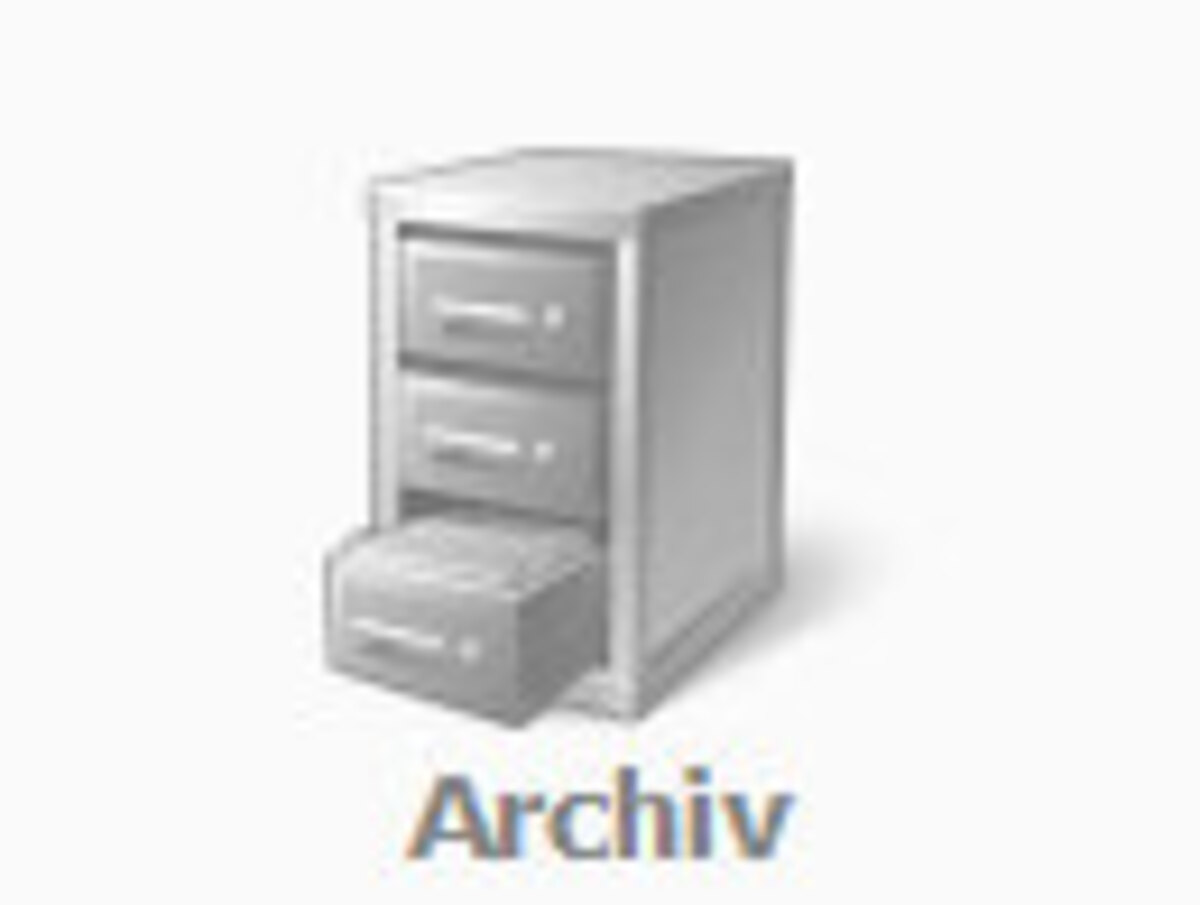
Die Funktion "Archiv":
Sie können Ausschreibungen aus der "Übersicht der Ausschreibungen" in das Archiv laden und diese dort ablegen. Die Vergaben sind somit aus der "Übersicht der Ausschreibungen" entfernt. Somit schaffen Sie sich während der Bearbeitung mehrerer Ausschreibungen einen besseren Überblick. Sie können die Ausschreibungen über "Aktionen" jederzeit wieder einzeln aus dem Archiv in den Bereich "Ausschreibungen" zurückholen.

Die Funktion "Einstellungen":
Hier wird eine Übersicht der Konfigurationen Ihrer Auftragsplattform angezeigt. Bei Bedarf können Sie die Einstellungen ändern - z.B. Ihre Zugangsdaten anpassen. Desweiteren können Sie nach Wechsel auf den Reiter "Allgemein" Ihre persönlichen Einstellungen treffen. Sie können den Speicherort der Ausschreibungsdateien festlegen, Ihr Software-Zertifikat hinterlegen, Proxyserver-Konfigurationen anpassen, Ihr GAEB-Werkzeug mit dem Bietecockpit verbinden und Spracheinstellungen vornehmen.
Um ein Angebot zu erstellen, wählen Sie bitte in der linken Spalte "Ausschreibungen" aus. Sie sehen nun alle Ausschreibungen, für die Sie Vergabeunterlagen über unser Auftragsportal angefordert haben. Bitte wählen Sie durch Doppelklick die Ausschreibung aus, die Sie bearbeiten möchten. Die Unterlagen werden zur Bearbeitung im Bietercockpit vorbereitet.
GAEB-Werkzeug
Wenn Sie noch kein GAEB-Werkzeug mit dem Bitercockpit verknüpft haben, werden Sie an dieser Stelle aufgefordert, diese Einstellung zu konfigurieren. Das System empfiehlt Ihnen ein Werkzeug, welches Sie auch direkt herunterladen können (wählen Sie "Hier klicken"). Nach erfolgreicher Installation des Werkzeugs hinterlegen Sie es ganz einfach über "Durchsuchen" - der korrekte Pfad ist bereits ausgewählt - bitte wählen Sie hier die angezeigte .exe-Datei aus und bestätigen Sie dieses. Anschließend speichern Sie die von Ihnen getätigten Einstellungen im Bietercockpit.
Wählen Sie im Anschluss wieder den Punkt "Ausschreibungen". auf der linkne Seite und öffnen Sie nochmals die gewünschte Ausschreibung durch Doppelklick.
Nachrichten, Vergabeunterlagen und Angebotsunterlagen
Sie können durch klicken der blauen Balken auswählen, welchen Schritt Sie wünschen.
"Nachrichten" - um eben solche von Vergabestellen einzusehen oder um Bieterfragen zu stellen.
"Vergabeunterlagen (zur Durchsicht)" - um die kompletten Vergabeunterlagen zu lesen, zu drucken oder zu exportieren.
Im letzten Schritt öffnen Sie "Angebotsunterlagen (zur Bearbeitung)" um Ihr Angebot zu erstellen. Es wird automatisch immer ein "Angebot 1" erstellt.
Darunter werden alle zu bearbeitenden Unterlagen angezeigt. Sie können diese nun einzeln öffnen und bearbeiten. Dateien importieren Sie über den gleichnamigen Button etwas weiter oben.
Das Bietercockpit unterstützt Sie durch Ausfüllhilfen und Logikprüfungen, um Ihnen bei der Erstellung eines vollständigen Angebotes zu helfen.
Zur Navigation innerhalb des Bietercockpits können Sie sich oben in der ersten Zeile orientieren. Es wird Ihnen immer angezeigt, in welchem Schritt Sie sich gerade befinden. Sie können sich jederzeit über diese Navigation bis zur Übersicht der Ausschreibungen zurück bewegen.
Wenn Sie alle Angebotsunterlagen bearbeitet haben, können Ihr Angebot abgeben. Bitte beachten Sie, dass das Bietercockpit nicht alle Dokumente auf den Status "Fertiggestellt" verifzieren kann, daher weisen auch vollständig ausgefüllte Dateien den Status "Bearbeitet" auf.
Im letzten Schritt geben Sie das im Bietercockpit bearbeitete Angebot ab.
Wenn Sie alle Unterlagen bearbeitet und Ihre gewünschten Dateien hinzugefügt haben, klicken Sie bitte oben in der ersten Zeile unter dem blauen Balken auf "Abgeben".
Wenn es von der Vergabestelle zugelassen wurde, sehen Sie zwei Arten der Angebotsabgabe:
Digitale Abgabe
Wählen Sie die digitale Angebotsabgabe, wird Ihr Angebot elektronisch verschlüsselt an die Vergabestelle übermittelt. In einem digitalen Postfach verbleibt es dort, verschlüsselt und mit einem Eingangsstempel versehen, bis zur Angebotsöffnung. Falls sich bis dahin noch Änderungen ergeben sollten, ist ein Rückzug Ihres Angebotes bis zur Angebotsabgabe natürlich über das Bietercockpit möglich.
Dokumente drucken
Wenn Sie Ihr Angebot nicht digital abgeben möchten, können Sie alle Angebotsbestandteile ausdrucken. Die Ausdrucke müssen an den entsprechenden Stellen unterschrieben und auf dem Postweg an die in den Unterlagen genannte Einreichungsstelle geschickt werden.
Wenn Sie sich für eine Abgabeart entschieden haben, wird Ihr Angebot einer Logikprüfung unterzogen. Es werden alle Hinweise genannt, die in der Angebotsprüfung aufgefallen sind. Danach haben Sie die Möglichkeit, alle Dateien, die Sie dem Angebot beigefügt haben, nochmals einzeln zu öffnen und zu prüfen.
Bestätigen Sie alle weiteren Angebotsschritte, werden Ihre Dokumente gedruckt bzw. übermittelt. Der Status des Angebotes wechselt auf von "bearbeitet" auf "abgegeben".
Wenn Sie Ihr Angebot digital abgegeben haben, erhalten Sie in Ihren Nachrichten zu der Ausschreibung die Bestätigung der Angebotsabgabe. Diese können Sie auch in Ihrem Auftragsportal des Deutschen Ausschreibungsblattes unter "Merklisten und Nachrichten" einsehen. Erfahren Sie mehr zu "Merklisten und Nachrichten".
Wenn Sie von der ausschreibenden Stelle aufgefordert werden, Unterlagen zu einem bereits abgegebenen Angebot nachzureichen, nutzen Sie bitte die Nachrichtenfunktion im Bietercockpit.
Öffnen Sie die Ausschreibung, zu welcher Sie Unterlagen nachreichen möchten. Anschließend gelangen Sie automatisch in den Bereich "Nachrichten" der ausgewählten Ausschreibung, wo Sie den Knopf "Neue Nachricht" anklicken. Sie haben nun die Möglichkeit, eine Nachricht mit Anhängen an die ausschreibende Stelle zu versenden. Wählen Sie als Anhang nun die nachzureichenden Unterlagen aus.
Bietercockpit - Häufige Fragen
- Vergabeunterlagen bestellen und herunterladen
- Ersteinrichtung des Bietercockpits
- Bearbeitung von Angebotsunterlagen
- Bieterfragen stellen und Antworten lesen
- Eigene Dateien importieren
- GAEB-Dateien importieren
- Leistungsverzeichnis für Liefer- oder Dienstleistungen ausfüllen
- Nebenangebote erstellen
- Elektronische Angebotsabgabe mit Signatur in Textform
- Elektronische Angebotsabgabe mit elektronischer Signatur
- Angebote zurückziehen
- Beschränkte Ausschreibungen
Die Zugangdaten für das Bietercockpit sind die gleichen Anmeldedaten, die Sie für das Deutsche Ausschreibungsblatt nutzen. Es ist unerheblich, welchen Tarif Sie nutzen. Sie können nach der Anmeldung im Auftragsportal des Deutschen Ausschreibungsblattes Vergabeunterlagen mit dem Bietercockpit öffnen.
Die erste Anmeldung im Bietercockpit und das Speichern Ihrer Zugangdaten wird in der Hilfe zu "Erste Schritte" genauer erklärt.
Wenn Sie im Bietercockpit nicht die Vergabeunterlagen finden, die Sie suchen, kann Folgendes der Grund dafür sein:
- Sie haben die Vergabeunterlagen nicht angefordert. Dies geschieht, wenn Sie das erste Mal in der Ausschreibung auf den Button "Offiziell anfordern" klicken.
- Sie haben mehrere Zugänge beim Deutschen Ausschreibungsblatt und Sie sind im Bietercockpit aktuell mit anderen Zugangsdaten eingeloggt. Dies können Sie im Bietercockpit im Bereich Einstellungen -> Aktionen -> Plattformkonfiguration überprüfen.
Es kann nur ein Nutzername im Bietercockpit gespeichert werden. Wenn Sie über mehrere Zugangsdaten verfügen (z. B. für eine Tochterfirma), können Sie im Bietercockpit den hinterlegten Nutzer wechseln. Klicken Sie hierzu auf „Einstellungen“ -> „Plattformkonfiguration“. Wählen Sie bei der angezeigten Plattform „bieter.auftragsplattform.de“ die Aktion „Plattform konfigurieren“ und ändern dort die Benutzerdaten auf die des gewünschten Nutzers ab.
Achten Sie hierbei zwingend auf die von Ihnen bei der Registrierung verwendete Groß- und Kleinschreibung.
Für die meisten Ausschreibungen nicht.
Sie haben meistens die Möglichkeit, ein elektronisches Angebot ohne digitale Signatur über das Bietercockpit zu übermitteln. Nutzen Sie die digitale Angebotsabgabe und wählen Sie die Option "Keine elektronische Signatur (in Textform)".
Nur, wenn die Angebotsabgabe in Textform nicht zugelassen ist, benötigen Sie eine elektronische Signatur, um das Angebot elektronisch abzugeben. Wenn dies der Fall ist, finden Sie diese Information im Bekanntmachungstext oder den Vergabeunterlagen.
Unter "Mein Auftragsportal" finden Sie im Bereich „eVergabe“ den Link "Bietercockpit".
Alternativ können Sie gezielt die Ausschreibung öffnen, die Sie bearbeiten möchten, auf "Vergabeunterlagen" klicken und danach das Bietercockpit öffnen.
Bei jedem Öffnen des Bietercockpits werden die angeforderten Vergaben synchronisiert, falls z.B. eine Vergabestelle eine neue, aktualisierte Version der Vergabeunterlagen bereitgestellt hat.
Mein Auftragsportal
Textmarker
Sie können jederzeit auf die Textmarker-Funktion zugreifen und Änderungen vornehmen.
Gehen Sie hierzu über die Navigation "Mein Auftragsportal -> Textmarker". Löschen Sie einfach die gewünschten Begriffe oder fügen Sie neue hinzu. Achten Sie darauf, dass Sie die Begriffe durch Komma getrennt eingeben.
Persönliches Menü
Kontoeinstellungen
Sie können jederzeit Ihr Passwort ändern. Auch an dieser Stelle werden Sie mit einer Sicherheitsprüfung unterstützt. Diese Prüfung hilft Ihnen, ein sicheres Passwort zu erzeugen.
Tipp: Gerade bei einem neuen Ansprechpartner empfehlen wir, auch das Passwort zu ändern.
Wenn sich Ihre Anschrift, der Ansprechpartner oder andere Kontaktdaten geändert haben sollten, können Sie diese Änderungen unter "Adressdaten" selbst aktualisieren.
Ihren Firmennamen ändern wir bei Bedarf gerne für Sie. Bitte schreiben Sie uns dazu eine entsprechende E-Mail an bieter@deutsches-ausschreibungsblatt.de
Tipp: Ihr Benutzername bleibt bestehen, auch wenn Sie eine abweichende E-Mail-Adresse eintragen.
Die Daten werden für alle genutzten Online-Dienste, die über das Deutsche Ausschreibungsblatt abgewickelt werden, aktualisiert.
Falls Sie eine abweichende Rechnungsadresse für Ihren Komfort-Tarif verwenden möchten, können Sie diese hier hinterlegen oder bearbeiten.
Sie haben die Möglichkeit, für den Komfort-Tarif des Deutschen Ausschreibungsblattes zwischen zwei Zahlungsarten zu wählen: Zahlung per Überweisung oder durch Erteilung einer Bankeinzugsermächtigung.
Wenn Sie sich bereits für den Bankeinzug entschieden haben, können Sie auf dieser Seite ebenfalls Ihre Bankdaten abändern. Hinterlegen Sie einfach die neue Bankverbindung und speichern Sie diese ab - die Daten werden bei den nächsten Zahlungsabfragen berücksichtigt.
